本页介绍了如何在 Looker 中设置与 Google Spanner 的连接。
加密网络流量
最佳做法是对 Looker 应用与数据库之间的网络流量进行加密。不妨考虑启用安全的数据库访问文档页面上介绍的选项之一。
获取连接凭据
登录 Google Cloud 控制台。
选择相应的项目。
从菜单中选择 IAM 和管理,然后选择服务账号。
选择创建服务账号,然后按如下方式填写对话框:
- 服务账号名称:输入
looker-spanner-service或类似名称。 - 角色:选择 Cloud Spanner,然后选择 Cloud Spanner Database Reader。
- 提供新的私钥:选中提供新的私钥复选框,然后在密钥类型下选择 JSON。
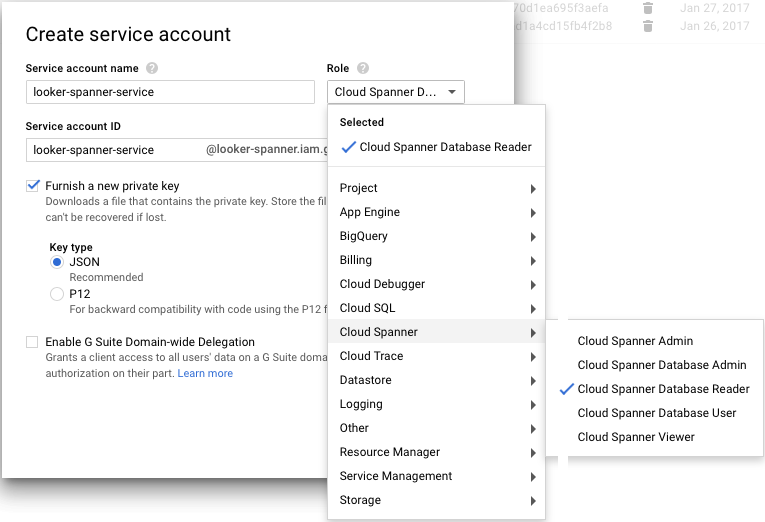
- 服务账号名称:输入
点击创建,并记录以下信息:
- 与服务账号关联的电子邮件地址
- 下载的 JSON 凭据文件的名称和位置
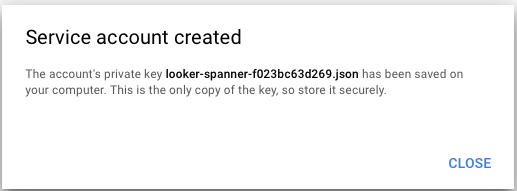
创建 Looker 与数据库的连接
在 Looker 的管理部分中,选择连接,然后点击添加连接。
填写连接详情。这些设置中的大多数设置对于大多数数据库方言都是通用的。如需了解相关信息,请参阅将 Looker 连接到数据库文档页面。接下来将介绍部分设置:
- 方言:Google Spanner。
- 名称:连接的名称。
- 项目名称:包含 Spanner 数据库的 Google 项目的项目 ID。
- 实例名称:包含 Spanner 数据库的实例的名称。
- 数据库:Spanner 数据库的名称。
- 架构:将此项留空。
- 每个节点的最大连接数:所有用户与 Spanner 数据库的总连接数上限。默认值为 30。此设置最初可以保留默认值。如需了解详情,请参阅将 Looker 连接到数据库文档页面。
- 连接池超时时间:查询由于连接池已满而超时之前等待的秒数。
- 其他 JDBC 参数:任何其他 JDBC 驱动程序参数。
如需验证连接是否成功,请点击测试。如需了解问题排查信息,请参阅测试数据库连接文档页面。
如需保存这些设置,请点击连接。
功能支持
为了让 Looker 支持某些功能,您的数据库方言也必须支持这些功能。
自 Looker 25.18 起,Google Spanner 支持以下功能:
| 功能 | 是否支持? |
|---|---|
| 支持级别 | 支持 |
| Looker (Google Cloud Core) | 是 |
| 对称聚合 | 是 |
| 派生表 | 是 |
| 基于 SQL 的永久性派生表 | 否 |
| 永久性原生派生表 | 否 |
| 稳定视图 | 否 |
| 终止查询 | 是 |
| 基于 SQL 的透视 | 否 |
| 时区 | 是 |
| SSL | 是 |
| 小计 | 否 |
| JDBC 其他参数 | 是 |
| 区分大小写 | 是 |
| 位置类型 | 是 |
| 列表类型 | 否 |
| 百分位 | 否 |
| 不同值百分位 | 否 |
| SQL Runner“显示进程” | 否 |
| SQL Runner“描述表” | 否 |
| SQL Runner 显示索引 | 否 |
| SQL Runner 选择 10 | 是 |
| SQL Runner 计数 | 是 |
| SQL Explain | 否 |
| OAuth 2.0 凭据 | 否 |
| 上下文注释 | 是 |
| 连接池 | 否 |
| HLL 草图 | 否 |
| 汇总认知度 | 否 |
| 增量 PDT | 否 |
| 毫秒 | 否 |
| 微秒 | 否 |
| 具体化视图 | 否 |
| 与前一时间段相比的指标 | 否 |
| 近似计数不同 | 否 |
参考
后续步骤
将数据库连接到 Looker 后,请为用户配置登录选项。

